Како направити Ад Хоц мрежу
Шта треба знати
- У командној линији изаберите Покрени као администратор. Унесите наредбе испод. Ин Центар за мрежу и дељење, изаберите адаптер.
- Иди на Својства > Дељење. Омогућите другим корисницима да се повежу. Изаберите интерфејс са ад хоц мреже. Проверите преко другог интерфејса.
- Виндовс 7/Виста: Ин Центар за мрежу и дељење, изаберите Подесите везу или мрежу > Поставите нову мрежу. Следите упутства.
Ад хоц бежичне мреже, или бежичне мреже рачунар-рачунар, корисне су за дељење интернет везе и друге директне бежичне мреже без рутера. Научите како да подесите Ви-Фи мрежу за повезивање два или више рачунара који користе Виндовс 10, Виндовс 8.1, Виндовс 7 и Виндовс Виста.
Подесите Ад Хоц мрежу на Виндовс 10 и 8.1
Виндовс 10 нема одговарајућу ад хоц мрежну функцију. Међутим, можете да направите нешто што изгледа и понаша се као ад хоц мрежна функција у претходним верзијама оперативног система Виндовс.
Пре него што подесите ад хоц мрежу на Виндовс 10 и 8.1, биће вам потребни Виндовс и клијентски рачунари са адаптерима за бежичну мрежу.
-
Идите на Виндовс десктоп претрагу и унесите Командна линија.

-
Кликните десним тастером миша на Командна линија резултат, а затим изаберите Покрени као администратор.
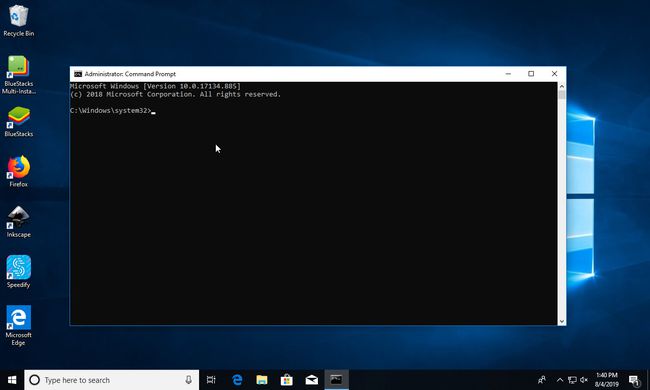
-
Унесите следећу команду у командну линију. За ссид= променљива, заменити АдХоцНетворк са именом ваше мреже. За кеи= променљива, заменити Твоја лозинка са лозинком за своју мрежу.
нетсх влан сет хостеднетворк моде=аллов ссид=АдХоцНетворк кеи=ваша лозинка
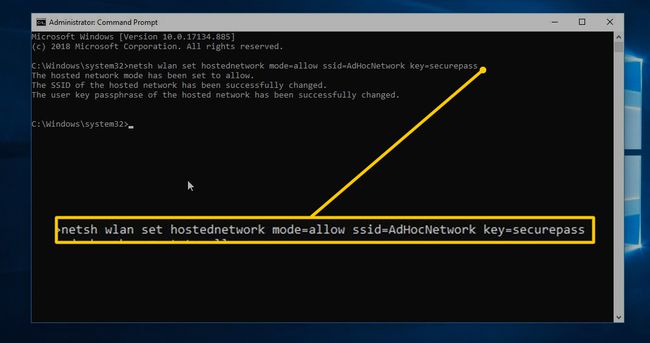
-
Унесите следећу команду да бисте покренули нову мрежу.
нетсх влан старт хостеднетворк
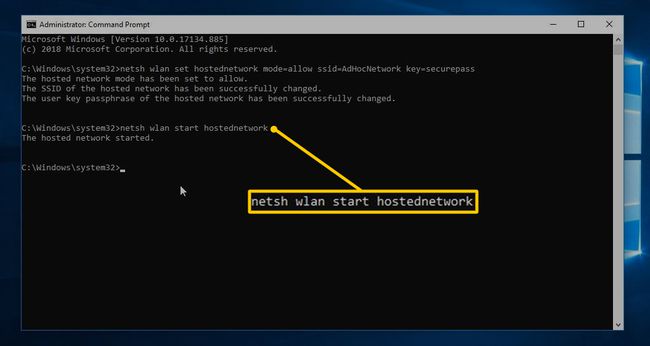
Умањите или затворите прозор командне линије, а затим отворите Контролна табла.
-
У Контролна табла, изаберите Мрежа и Интернет.
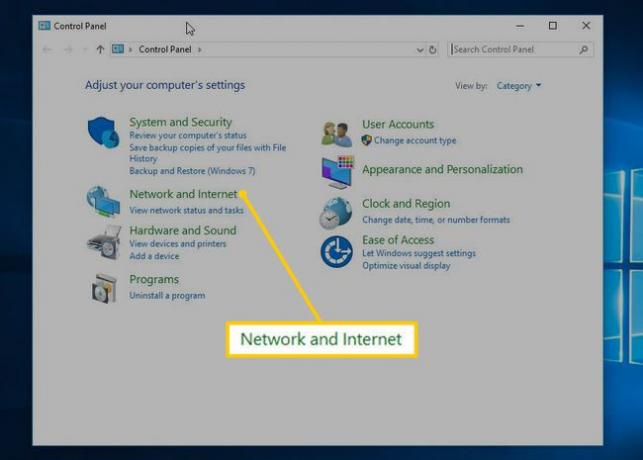
-
Изаберите Центар за мрежу и дељење.

-
Изаберите Промени подешавање адаптера.

На листи мрежних адаптера на рачунару, кликните десним тастером миша на адаптер са којим сте повезани, а затим изаберите Својства.
Иди на Дељење таб.
-
Изаберите Дозволите другим корисницима мреже да се повежу преко Интернет везе овог рачунара поље за потврду. Затим изаберите Кућна мрежна веза падајућу стрелицу и изаберите интерфејс из ад хоц мреже.
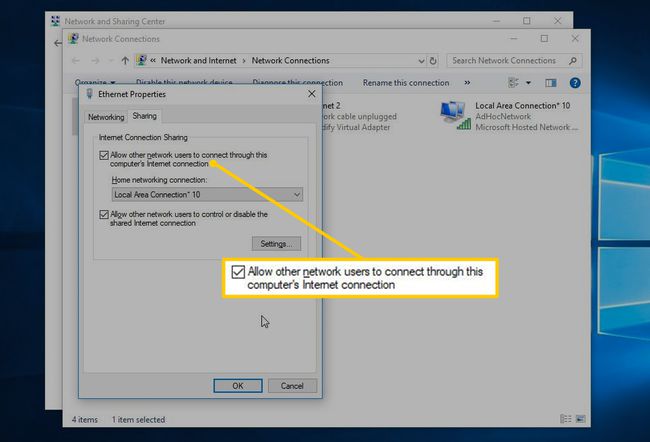
Изаберите У реду да сачувате промене.
-
Вратите се у Центар за мрежу и дељење да бисте проверили да ли је ад хоц мрежа повезана на интернет преко другог интерфејса.
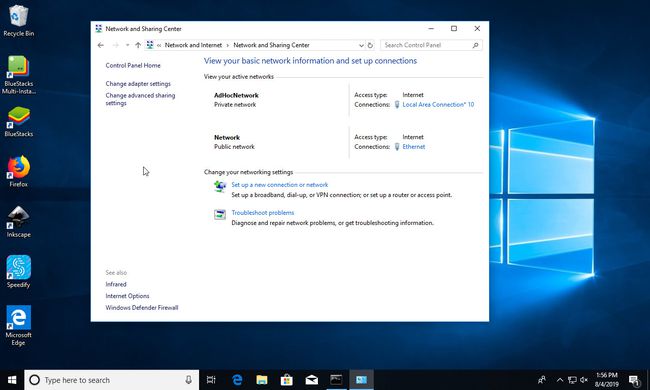
Сада можете да се повежете на ад хоц мрежу свог рачунара.
Виндовс 7 и Виста
Да бисте направили ад хоц мрежу у старијим верзијама оперативног система Виндовс:
Изаберите Почетак > Контролна табла > Мрежа и Интернет да бисте отишли у Центар за мрежу и дељење.
Изаберите Подесите везу или мрежу.
Изаберите Поставите нову мрежу, а затим изаберите Следећи.
Изаберите име за ад хоц мрежу, омогућите шифровање и означите поље за чување мреже. Бежична мрежа ће бити креирана и бежични адаптер ће почети да емитује.
На клијентским рачунарима, лоцирајте нову мрежу и повежите се на то.
Ограничења ад хоц бежичних мрежа
Постоје ограничења ад хоц бежичног умрежавања:
- Ад хоц бежично умрежавање укључује само ВЕП безбедност.
- У овој врсти мреже, рачунари морају бити унутар 300 стопа.
- Када се хост рачунар прекине са мрежом, други корисници се искључују и ад хоц мрежа се брише.
Када се ваша ад хоц мрежа постави и покрене, научите како да то урадите делите једну интернет везу на вашој ад хоц мрежи.
